Kaip įjungti tamsųjį režimą „GitHub“ (nauja tamsi tema)
Kaip įjungti tamsųjį režimą „GitHub“.
„GitHub“ yra populiari svetainė ir paslauga, leidžianti kūrėjams saugoti, bendrinti, valdyti ir prižiūrėti programinės įrangos šaltinio kodą ir jo turtą. Jis palaiko pokyčių stebėjimą ir valdymą, taip pat leidžia nepriklausomiems kūrėjams dalyvauti projektuose, kurių jie nori. Dabar ji priklauso „Microsoft“, kurioje yra daug jos savo programėles.
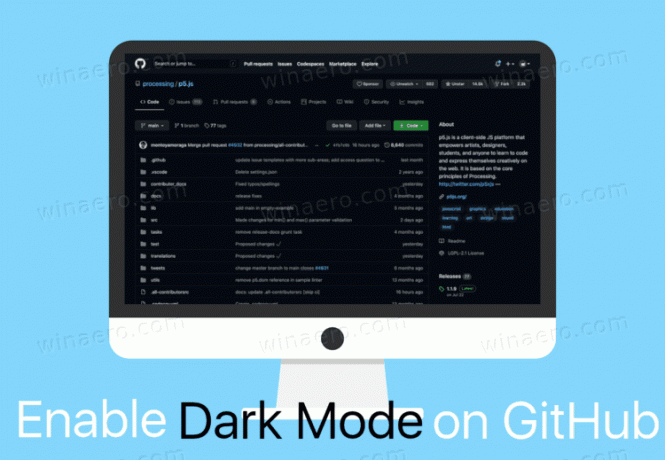
Norėdami suprasti, kas yra „GitHub“, turite suprasti, kas yra „Git“.
Skelbimas
Kas yra Gitas
Git yra atvirojo kodo versijų valdymo sistema, kurią sukūrė Linusas Torvaldsas, tas pats asmuo, kuris sukūrė Linux branduolį. Taigi, „Git“ sprendžia tas pačias problemas nei bet kuri kita versijų valdymo sistema, tokia kaip „Subversion“ ar „Mercurial“.
Versijų valdymo sistema leidžia kūrėjams stebėti savo šaltinio kodo pakeitimus ir įtraukti šiuos pakeitimus į tam tikrą programinės įrangos leidimą.
Nors „Git“ saugo kiekvieno kūrėjo kodo saugyklos kopiją, ji leidžia sinchronizuoti pakeitimus ir grąžinti pakeitimus atgal į pirminę šaltinio kodo saugyklą.
Dar daugiau, „Git“ yra komandų eilutės įrankis, todėl pagrindinis jo diegimas nesiūlo jokios GUI. „GitHub“ daro jį įdomesnį ir patogesnį kasdieniniam naudojimui.
GitHub
Paslauga leidžia kurti tiek viešas, tiek privačias saugyklas. Viešosios saugyklos yra labai populiarios atvirojo kodo projektams, nes jos pritraukia panašiai mąstančius programinės įrangos kūrėjus ir padeda jai augti bei tobulėti.
Be to, „GitHub“ leidžia kūrėjui klonuoti (išskirti) atpirkimo sandorį ir vos keliais paspaudimais siųsti pakeitimus atgal į pagrindinį atpirkimo sandorį.
Be to, „GitHub“ taip pat veikia kaip socialinis tinklas kūrėjams. Jis palaiko vartotojo profilį, kuriame atskleidžiama, kuriuose projektuose jis dalyvauja, kokius pakeitimus jis padarė, taip pat leidžia aptarti klaidas ir kodo diegimo aspektus.
Viena iš labiausiai lauktų „GitHub“ funkcijų buvo tamsioji tema. „Microsoft“ pagaliau jį pridėjo.
Šis įrašas parodys, kaip įjungti tamsus režimas įjungta GitHub.
Norėdami įjungti tamsųjį režimą „GitHub“.
- Prisijunkite prie „GitHub“ paskyros, jei to dar nepadarėte.
- Viršutiniame dešiniajame kampe šalia profilio piktogramos spustelėkite rodyklę žemyn, kad atidarytumėte meniu.
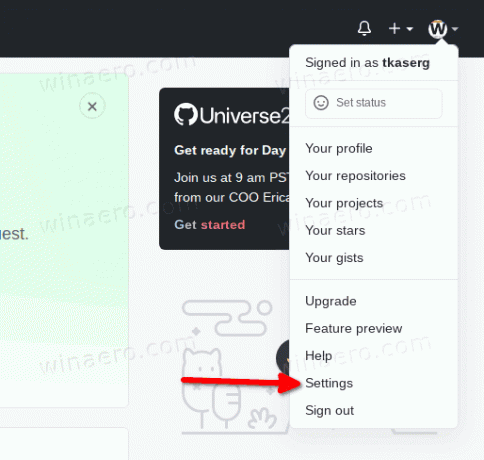
- Pasirinkite Nustatymai iš meniu.
- Kairėje spustelėkite Išvaizda. Be to, yra tiesioginė nuoroda jums.
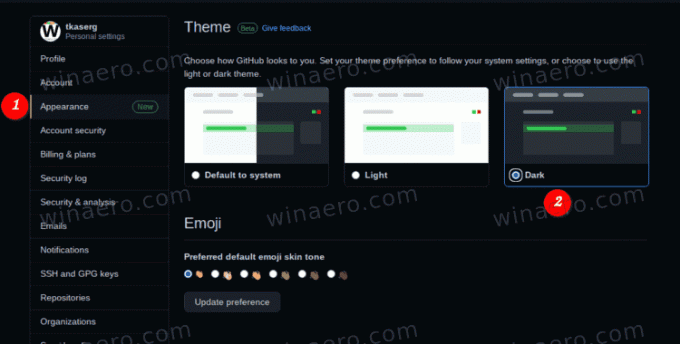
- Iš temos parinkčių sąrašo pasirinkite Tamsi tema.
Su tavimi baigta. Tamsioji tema neįjungta, todėl „GitHub“ funkcijoms suteikiamas tamsusis režimas.
Be tamsiosios temos, „GitHub“ turi daugybę kitų patobulinimų. Tai apima automatinio sujungimo užklausas, visų viešųjų saugyklų diskusijas, priklausomybės peržiūrą ir daug daugiau. daugiau.

